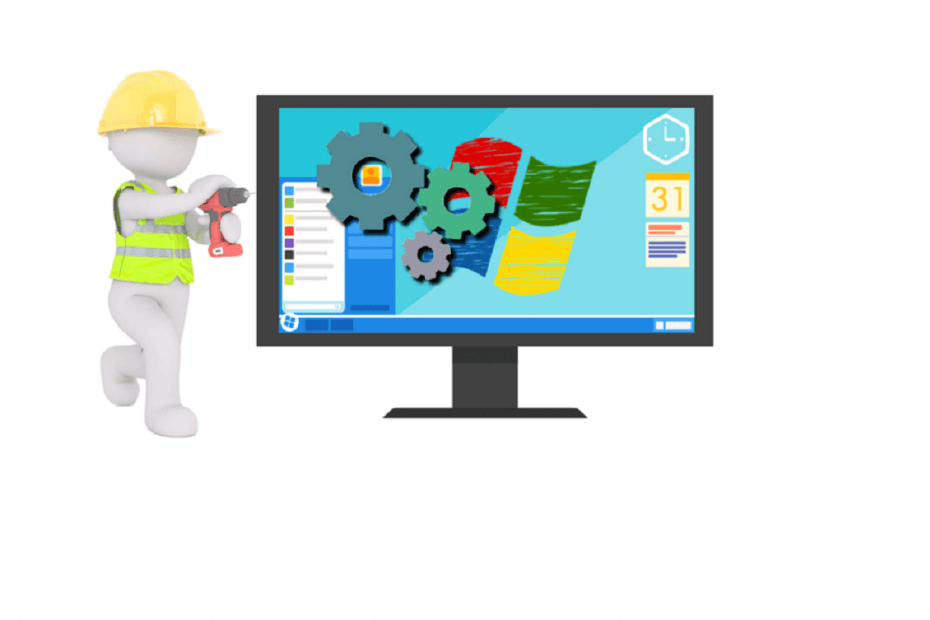
ეს პროგრამა გამოასწორებს კომპიუტერის ჩვეულებრივ შეცდომებს, დაგიცავთ ფაილის დაკარგვისგან, მავნე პროგრამისგან, აპარატურის უკმარისობისგან და თქვენი კომპიუტერის ოპტიმიზაციას მაქსიმალური მუშაობით შეასწორეთ კომპიუტერის პრობლემები და ამოიღეთ ვირუსები ახლა 3 მარტივ ეტაპზე:
- ჩამოტვირთეთ Restoro PC Repair Tool რომელსაც გააჩნია დაპატენტებული ტექნოლოგიები (პატენტი ხელმისაწვდომია) აქ).
- დააჭირეთ დაიწყეთ სკანირება Windows– ის პრობლემების მოსაძებნად, რომლებიც შეიძლება კომპიუტერში პრობლემებს იწვევს.
- დააჭირეთ შეკეთება ყველა თქვენი კომპიუტერის უსაფრთხოებასა და მუშაობაზე გავლენის მოსაგვარებლად
- Restoro გადმოწერილია 0 მკითხველი ამ თვეში.
კომპიუტერის მიერ შესრულებული ფუნქციების სიმრავლის გათვალისწინებით, ყველა მომხმარებელს სურს ნებისმიერ დროს ისარგებლოს საუკეთესო და სწრაფი შესრულებით. ამის მიუხედავად, ზოგიერთმა მომხმარებელმა განაცხადა გარკვეული შენელება Windows 10-ის გამოყენებისას.
შეიძლება მრავალი მიზეზი იყოს ა კომპიუტერის შენელება
. ერთ-ერთი ყველაზე გავრცელებული მიზეზი უკავშირდება ლოდინის მეხსიერება. ეს პრობლემა უკავშირდება თქვენი კომპიუტერის ოპერატიული მეხსიერებას.ეს სტატია შეისწავლის პრობლემას და მიზნად ისახავს მოგაწოდოთ მარტივად თვალყური ადევნოთ ამ კონკრეტულ საკითხებს.
რა არის ლოდინის მეხსიერება?
ლოდინის მეხსიერება არის სპეციალური ტიპი შემთხვევითი წვდომის მეხსიერება (RAM) მენეჯმენტი Windows 10 – ზე, რაც ხშირად იწვევს კომპიუტერის შენელებას, განსაკუთრებით 64 ბიტიან ვერსიებს. ეს ხშირად ოპერაციული სისტემის მოქმედების შეცდომების გამო ხდება.
პროგრამები და სერვისები, რომლებიც მუშაობს Windows 10-ზე, მეხსიერების მეხსიერების ნაწილის მეხსიერების მეხსიერებას იყენებს. ეს ნიშნავს, რომ ისინი წერენ ხშირად გამოყენებული ინფორმაციის სერიას ამ მეხსიერების არეალში. პროგრამების ან სერვისების შესრულების შემდეგ, მეხსიერება გამოთავისუფლდება და ხელმისაწვდომი უნდა გახდეს, მაგრამ ეს ყოველთვის არ ხდება.
სინამდვილეში, როდესაც ხარვეზი გამოჩნდება, ქეშ მეხსიერებაში არსებული მონაცემები, წაშლის ნაცვლად, მუდმივ ლოდინის მდგომარეობაში დგება, ხდება არააქტიური მეხსიერება ან ოპერატიული მეხსიერება ლოდინის რეჟიმში.
- დაკავშირებული: 5 საუკეთესო მეხსიერების საწმენდი საშუალება Windows 10-ისთვის კომპიუტერის სიჩქარის გასაზრდელად
ეს ფენომენი, რომელიც ზოგჯერ შეიძლება მივიდეს აღიქვას თითქმის მთელი თავისუფალი მეხსიერება, იწვევს თქვენს კომპიუტერში მიმდინარე პროცესების შენელებას. ეს ხდება იმიტომ, რომ Windows იძულებულია გამოიყენოს პეიჯინგის ფაილი მყარი დისკი. ეს არის ის, რაც თავიდან უნდა იქნას აცილებული, განსაკუთრებით კომპიუტერით, რომელიც აღჭურვილია SSD დისკით.
ეს შეიძლება იყოს შემაშფოთებელი შეცდომა განსაკუთრებით იმ ადამიანებისთვის, რომლებიც მუშაობენ ლაპტოპებზე ან მოთამაშეებზე, რომელთაც სჭირდებათ ბევრი უფასო ოპერატიული მეხსიერება საკუთარი თამაშებით ტკბობისთვის.
როდის ხდება ჩვეულებრივ ლოდინის მეხსიერების პრობლემები?
თუ Windows 10 განახლება მუშაობს, თამაშებმა ან გამოყენებულმა სხვა პროგრამებმა შეიძლება გაბრწყინება დაიწყოს. შეიძლება ასევე მიიღოთ ისეთი შეტყობინება, როგორიცაა „მეხსიერების ბრალი”ან”პროგრამას არ შეუძლია გამოყოს საჭირო ოპერატიული მეხსიერება”.
რა უნდა გააკეთოს, თუ ლოდინის მეხსიერება კომპიუტერზე დაბალია?
გაუშვით სისტემის სკანირება პოტენციური შეცდომების აღმოსაჩენად

ჩამოტვირთეთ Restoro
PC სარემონტო ინსტრუმენტი

დააჭირეთ დაიწყეთ სკანირება რომ იპოვოთ ვინდოუსის პრობლემები.

დააჭირეთ შეკეთება ყველა დაპატენტებულ ტექნოლოგიებთან დაკავშირებული პრობლემების გადასაჭრელად.
გაუშვით კომპიუტერის სკანირება Restoro Repair Tool- ით, რომ იპოვოთ უსაფრთხოების პრობლემები და შენელებული შეცდომები. სკანირების დასრულების შემდეგ, შეკეთების პროცესი შეცვლის დაზიანებულ ფაილებს ახალი Windows ფაილითა და კომპონენტებით.
თქვენი სისტემის ნორმალურ სიჩქარეზე დაბრუნება შეგიძლიათ ქვემოთ ჩამოთვლილი ნაბიჯებით.
როგორ გადავამოწმოთ, არის ეს ლოდინის მეხსიერების პრობლემა?
Ნაბიჯი 1 - ერთდროულად დააჭირეთ CTRL + SHIFT + ESC კლავიშებს, რომ გააქტიუროთ Პროცესების ადმინისტრატორი პანელი ან, თუ გირჩევნიათ, დააწკაპუნეთ თაგუნას ცარიელი ნაწილის მარჯვენა ღილაკით და აირჩიეთ დავალების მენეჯერი.
ნაბიჯი 2 - დააჭირეთ ღილაკს Შესრულება ჩანართზე დააჭირეთ ქვემოთ გახსენით რესურსების მონიტორი.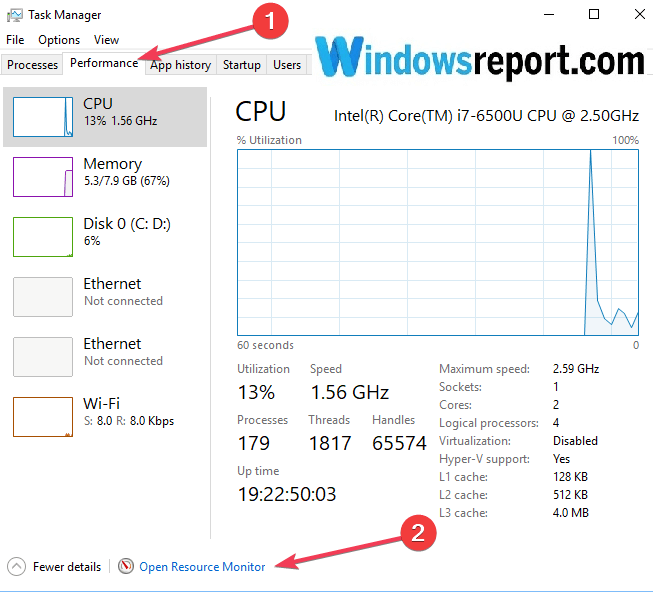
ახლა თქვენ შეგიძლიათ ნახოთ პანელზე RAM– ის წარმომადგენლობა. ერთი, რომელიც არის მწვანე, არის RAM– ის გამოყენება, ის, რომელიც ღია ლურჯში არის თავისუფალი მეხსიერება, ხოლო ის, რაც ლურჯშია, არის Standby Memory. თუ ეს უკანასკნელი სავსეა, მაშინ თქვენი კომპიუტერი შენელდება Standby მეხსიერების გამო.
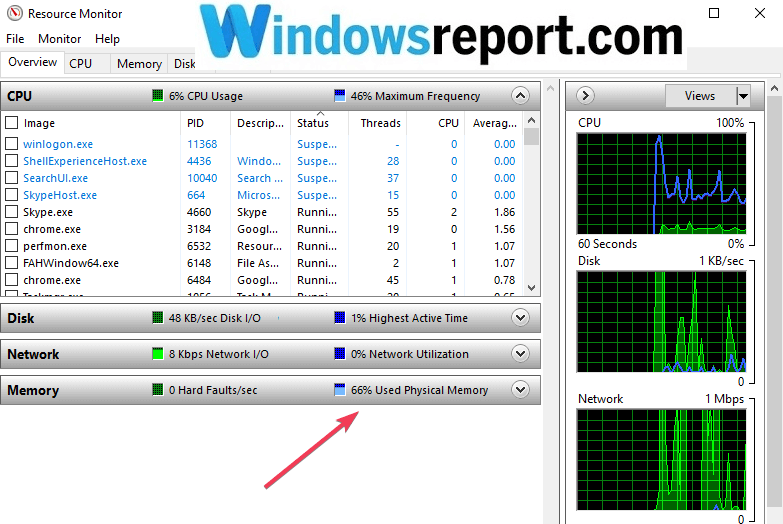
ახლა თქვენ შეგიძლიათ გადახედოთ ანალიზის ფაზას მოქმედებაში. არსებობს ორი სასარგებლო პროგრამა ამ პრობლემის მოსაგვარებლად RAMMap და EmptyStandbyList, შესაბამისად აღწერილია ხსნარში 1 და ხსნარში 2.
პირველი უფრო სასარგებლოა, თუ შეცდომა იშვიათად გაწუხებთ. თუ Standby Memory– ზე არსებული შეცდომა არის ჩვეულებრივი, მაშინ მეორე პროგრამა გთავაზობთ უფრო ზუსტ გამოსავალს.
- დაკავშირებული: ფიქსაცია: Mozilla Firefox მეხსიერების გაჟონვა Windows 10, 8.1
გამოსავალი 1: დააინსტალირეთ RAMMap
- გადადით Microsoft– ის ოფიციალურ ვებ – გვერდზე და დააყენეთ RAMMap რომელიც Microsoft– ის მიერ შემუშავებული უტილიტაა.
- შეინახეთ პროგრამა და გახსენით ფაილი
- გაუშვით პროგრამა
- მომხმარებლის ლიცენზიის პირობების პანელზე დააჭირეთ ღილაკს Ვეთანხმები

- RAMMap პანელი ახლა უკვე გახსნილია და თქვენ გაქვთ დეტალური გამოყენების გრაფიკული გამოსახულება.
- დააჭირეთ ღილაკს გამოიყენეთ რაოდენობა ჩანართზე და შემდეგ დააჭირეთ ღილაკს სულ სვეტი. იქ შეგიძლიათ ნახოთ ასახული ფაილი კატეგორია, რომელიც წარმოადგენს cache მეხსიერების ფაილებს როგორც აქტიურ, ასევე ლოდინის რეჟიმში.
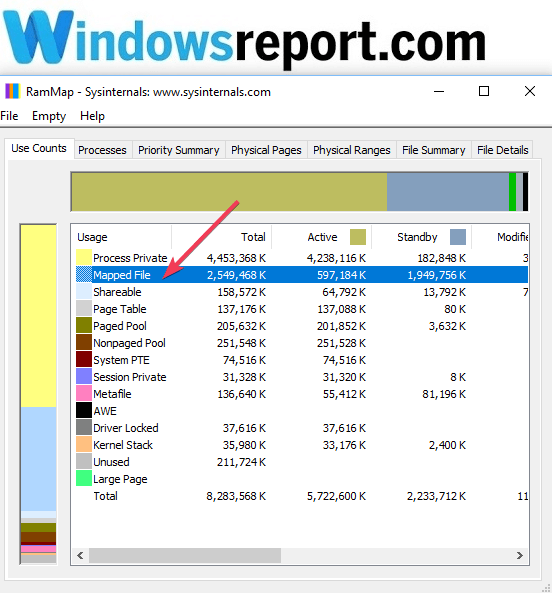
- დააჭირეთ ცარიელი მენიუს ზოლში და აირჩიეთ ცარიელი ლოდინის სია ლოდინის მეხსიერების გასათავისუფლებლად.
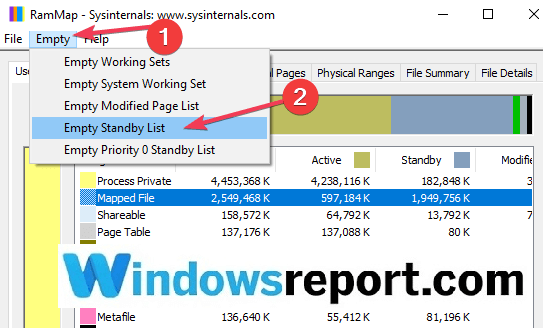
- დააჭირეთ ფაილი და აირჩიეთ განახლება პანელის განახლების სანახავად, თუ როგორ შეამცირა პროგრამამ ლოდინის მეხსიერება და გაზარდა გამოუყენებელი.
- დაკავშირებული: დაფიქსირება: LockAppHost.exe იყენებს ბევრ მეხსიერებას Windows 10-ში
გამოსავალი 2: ჩამოტვირთეთ EmptyStandbyList
- ჩამოტვირთეთ EmptyStandbyList და შეინახეთ იგი ნებისმიერ საქაღალდეში. ეს რეალურად არის ბრძანების სტრიქონი, რომელიც ცვლის ლოდინის სიებს.
- მაუსის მარჯვენა ღილაკით დააჭირეთ ღილაკს, გადადით Properties- ზე და აირჩიეთ Ადმინისტრატორის სახელით გაშვება თავსებადობის ქვეშ
- გახსენით Task Scheduler და შექმენით Task შორიდან მარჯვნივ
- დაარქვი სახელი გენერალი ტაბ.
- გადადით უსაფრთხოების პარამეტრებზე და დააჭირეთ მომხმარებლის ან ჯგუფის შეცვლას
- გადადით Advanced- ზე, დააწკაპუნეთ Find Now- ზე და აირჩიეთ System, რის შედეგადაც ის უკანა პლანზე იწყებს მუშაობას
- აირჩიეთ Run მაღალი დონის პრივილეგიებით და დამალული
- დააჭირეთ ტრიგერების ჩანართს, გადადით ახალზე და დააჭირეთ გრაფიკს და ერთ დროს
- დააყენეთ დავალება ყოველ 5 წუთში და აირჩიეთ ხანგრძლივობა განუსაზღვრელი ვადით
- გადადით მოქმედების ჩანართზე
- დაიწყეთ პროგრამა და დააჭირეთ EmptyStandbyList.exe ფაილს. ამ გზით თქვენი ლოდინის მეხსიერება გაიწმინდება ყოველ 5 წუთში, სანამ პარამეტრებს კვლავ არ შეცვლით.
მიუხედავად იმისა, რომ RAM MAP და EmptyStandbyList ეფექტური იარაღები არიან, სასურველია მოძებნოთ პრობლემის რეალური წყარო ამ კონკრეტული პროგრამული უზრუნველყოფის განახლების მიზნით. პრობლემა შეიძლება გამოწვეული იყოს კონკრეტული პროგრამით ან მავნე პროგრამა რომ თუ გამოვლინდა, შეიძლება გამოირიცხოს რუტინული სკანირებიდან.
პრობლემა მოგვარებულია
ლოდინის მეხსიერების შეცდომამ Windows 10-ში შეიძლება გამოიწვიოს შემაშფოთებელი პრობლემები და შეანელოთ კომპიუტერი. ამის მიუხედავად, RAM MAP- ს და EmptyStandbyList- ს ეფექტურად შეუძლიათ პრობლემის მოგვარება.
მეხსიერების პრობლემებზე საუბრისას, თუ პრობლემა გამეორდება, შეგიძლიათ გამოიყენოთ ქვემოთ ჩამოთვლილი პრობლემების მოგვარების სახელმძღვანელოებიც:
- Windows 10 ვირტუალური მეხსიერება ძალიან დაბალია [გამოსწორება]
- მოგვარებულია: რატომ არის ასე ნელა ჩემი კომპიუტერი ფაილების კოპირება?
- როგორ გადავჭრათ მეხსიერების გაჟონვა Windows 10-ში
გამოიყენეთ ქვემოთ მოცემული კომენტარები, რომ შეგვატყობინოთ, თუ მოახერხეთ ამ პრობლემის მოგვარება ამ სახელმძღვანელოს გამოყენების შემდეგ.
 კიდევ გაქვთ პრობლემები?შეასწორეთ ისინი ამ ინსტრუმენტის საშუალებით:
კიდევ გაქვთ პრობლემები?შეასწორეთ ისინი ამ ინსტრუმენტის საშუალებით:
- ჩამოტვირთეთ ეს PC სარემონტო ინსტრუმენტი TrustPilot.com– ზე შესანიშნავია (ჩამოტვირთვა იწყება ამ გვერდზე).
- დააჭირეთ დაიწყეთ სკანირება Windows– ის პრობლემების მოსაძებნად, რომლებიც შეიძლება კომპიუტერში პრობლემებს იწვევს.
- დააჭირეთ შეკეთება ყველა დაპატენტებულ ტექნოლოგიებთან დაკავშირებული პრობლემების გადასაჭრელად (ექსკლუზიური ფასდაკლება ჩვენი მკითხველისთვის).
Restoro გადმოწერილია 0 მკითხველი ამ თვეში.


![კომპიუტერი იძინებს ვიდეოს სტრიმინგის დროს [სწრაფი სახელმძღვანელო]](/f/f51ce21de95cf745ad47665c9e45b438.jpg?width=300&height=460)